Votre iPad ne se connecte pas au Wi-Fi ? De nombreuses raisons, telles qu'un module Wi-Fi défectueux, des paramètres réseau incorrects et des problèmes côté routeur, en sont souvent la cause. La bonne nouvelle est que vous pouvez résoudre le problème assez facilement la plupart du temps.
Parcourez donc la liste des pointeurs qui suivent et vous devriez pouvoir à nouveau connecter votre iPad au Wi-Fi comme d'habitude.
Connexe : Découvrez ce que vous devez faire si votre L'iPad se connecte au Wi-Fi mais pas à Internet.
1. Désactiver et activer le Wi-Fi
Désactiver et réactiver le module Wi-Fi sur votre iPad est le moyen le plus rapide d'éliminer les problèmes temporaires qui l'empêchent de fonctionner correctement.
1. Ouvrez l'application Paramètres sur votre iPad.
2. Appuyez sur l'option intitulée Wi-Fi .
3. Éteignez l'interrupteur à côté deWi-Fi .
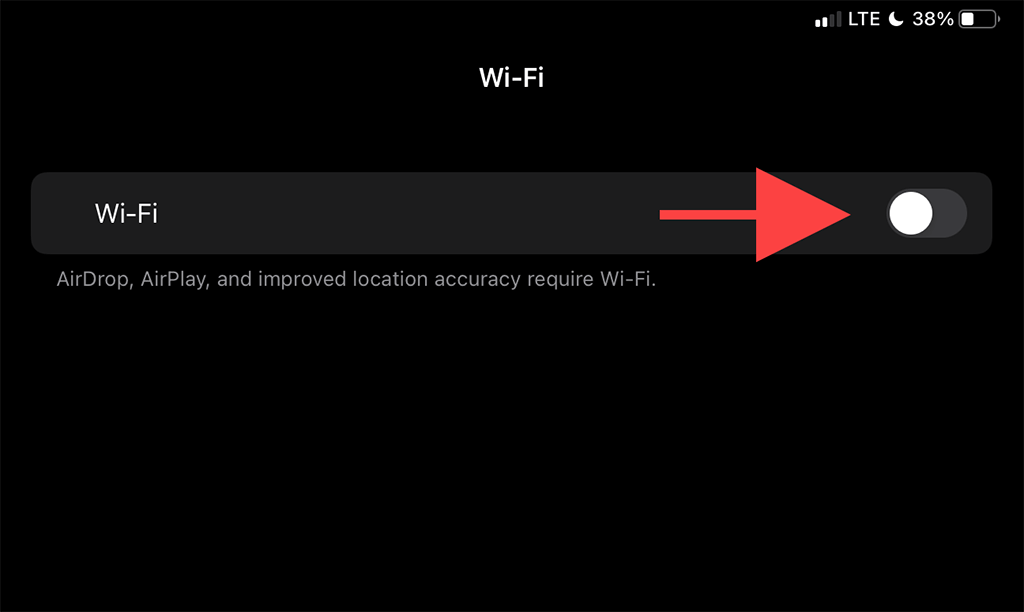
4. Attendez au moins 10 secondes.
5. Activez le bouton Wi-Fi et sélectionnez le point d'accès auquel vous souhaitez vous connecter dans la section Mes réseaux ou Réseaux .
2. Activer/Désactiver le mode avion
Activer puis désactiver Mode avion permet de redémarrer toutes les radios liées au réseau et constitue un autre moyen rapide de résoudre l'erreur d'un iPad qui ne se connecte pas au Wi-Fi.
1. Affichez le Centre de contrôle de l'iPad en faisant glisser votre doigt depuis le coin supérieur droit de l'écran.
2. Appuyez sur l'icône Mode Avion pour désactiver le Wi-Fi, le cellulaire et le Bluetooth.
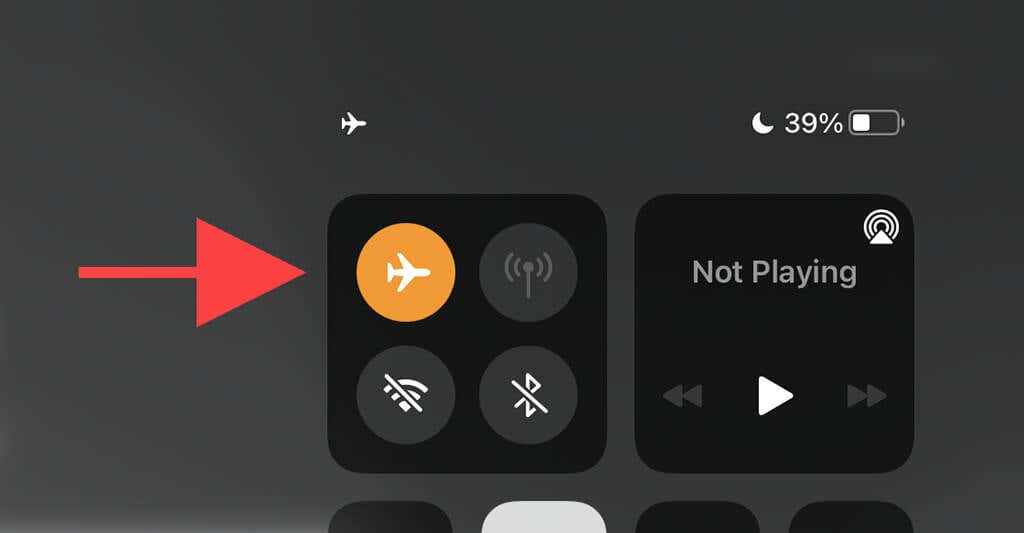
3. Attendez jusqu'à 10 secondes et appuyez à nouveau sur l'icône Mode Avion .
3. Oublier et se reconnecter au réseau
Si votre iPad ne se connecte plus à un point d'accès Wi-Fi précédemment enregistré, la suppression et la reconnexion au réseau peuvent s'avérer utiles.
1. Ouvrez l'application Paramètres de l'iPad et appuyez sur Wi-Fi .
2. Localisez le réseau dans la section Mes réseaux et appuyez sur l'icône Informations à côté.
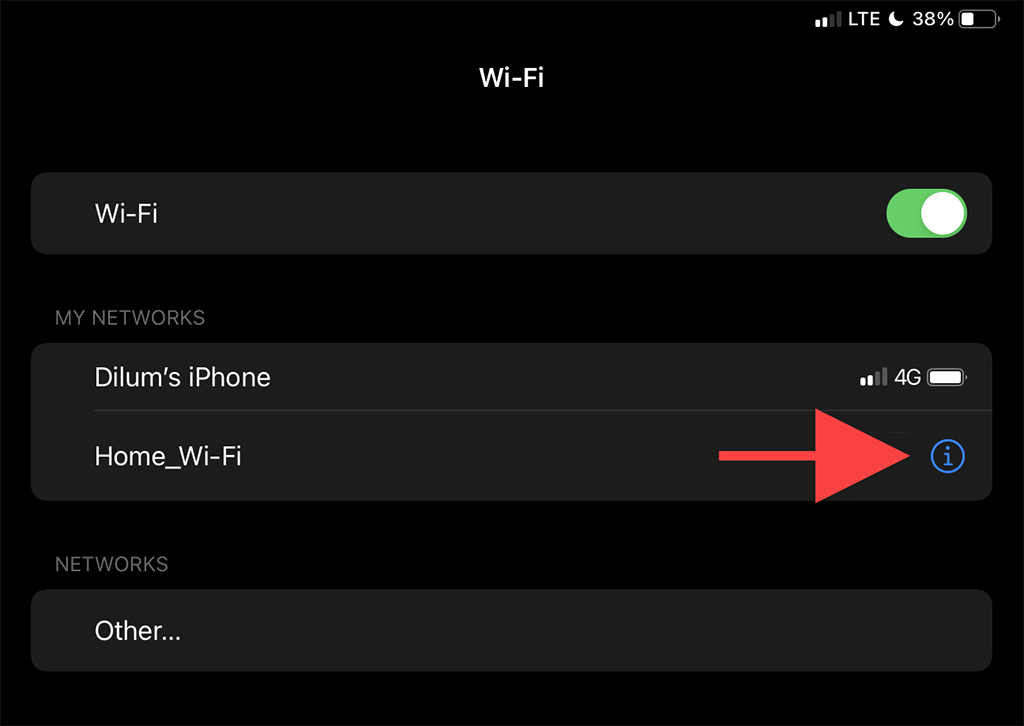
3. Appuyez sur Oublier ce réseau .
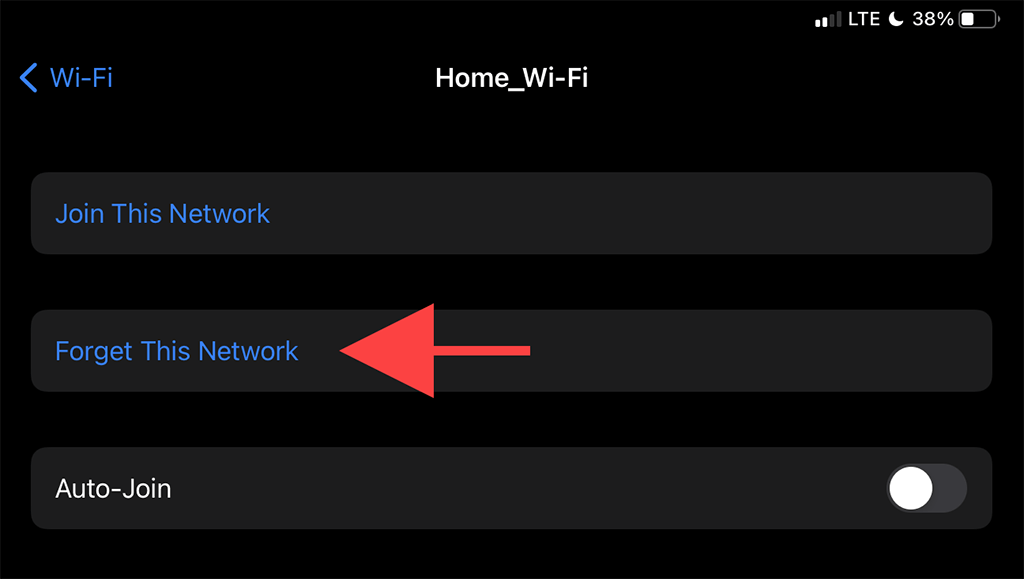
4. Sélectionnez le réseau Wi-Fi dans la section Réseaux .
5. Saisissez le mot de passe du réseau et appuyez sur Rejoindre .
4. Redémarrez l'iPad
.Le redémarrage d'un iPad lorsqu'il est éteint résout également les problèmes de connectivité Wi-Fi. Si ce n'est pas déjà fait, essayez de le faire maintenant.
1. Ouvrez l'application Paramètres de l'iPad et accédez à Général >Arrêter .
2. Faites glisser l'icône Alimentation et attendez que l'iPad s'éteigne complètement.
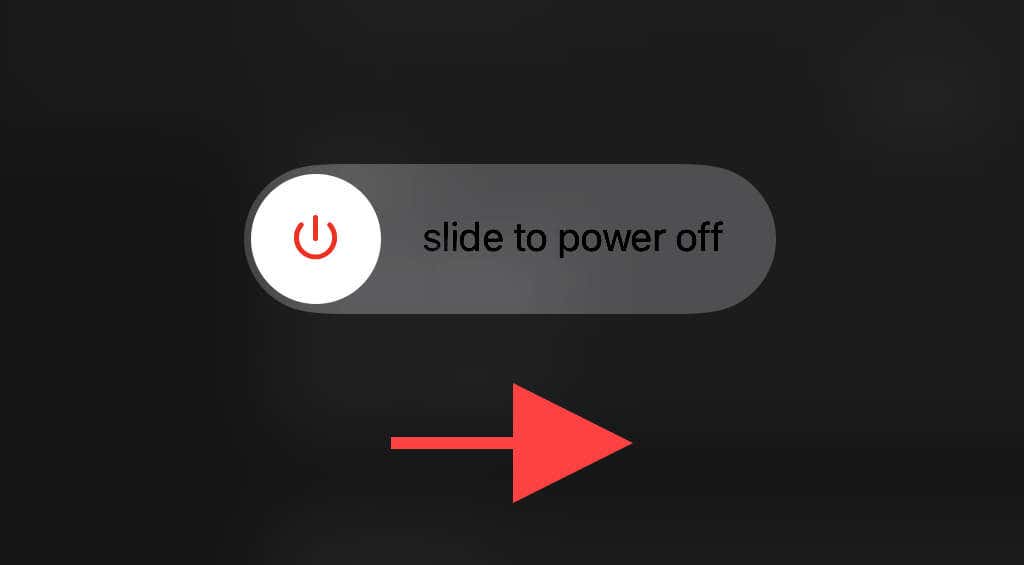
3. Maintenez enfoncé le bouton Haut pour redémarrer l'appareil.
5. Rapprochez-vous du routeur
Cela est évident, mais se rapprocher du routeur est une autre solution qui peut pousser votre iPad à rétablir la connectivité Wi-Fi. Si possible, essayez de placer l'appareil iPadOS juste à côté du routeur et vérifiez si cela fait une différence.

Si cela a fonctionné, vous souhaiterez peut-être en configurer un routeur de rechange comme répéteur Wi-Fi pour atténuer le problème à l'avenir.
6. Redémarrez votre routeur
Si le problème est limité à un réseau Wi-Fi spécifique uniquement, le redémarrage du routeur (à condition que vous puissiez y accéder) peut également aider à résoudre le cas où votre iPad ne se connecte pas au Wi-Fi.
Pour ce faire, éteignez simplement l'interrupteur d'alimentation du routeur et attendez 30 secondes. Ensuite, rallumez-le.

7. Mettre à jour iPadOS
Des problèmes liés au Wi-Fi peuvent également survenir en raison d'une version boguée du logiciel système de l'iPad, iPadOS. La seule façon de résoudre ce problème est de le mettre à jour. Vous pouvez le faire en vous rendant dans Paramètres >Général >Logiciel système .
Si vous ne disposez d'aucun autre point d'accès Wi-Fi auquel vous pouvez vous connecter (ou si vous ne pouvez vous connecter à aucun réseau), vous devez utiliser un Mac ou un PC avec une connexion Internet active.
1. Ouvrez l'application Finder sur votre Mac. Si vous utilisez un PC, vous devez ouvrir iTunes.
Remarque : Vous pouvez installer iTunes sur votre PC via Boutique Microsoft ou Site Web d'Apple.
2. Connectez votre iPad à votre ordinateur via USB. Si c'est la première fois, déverrouillez votre appareil iPadOS et appuyez sur Confiance .
3. Sélectionnez votre iPad dans le Finder ou iTunes.
4. Sélectionnez le bouton Vérifier les mises à jour .
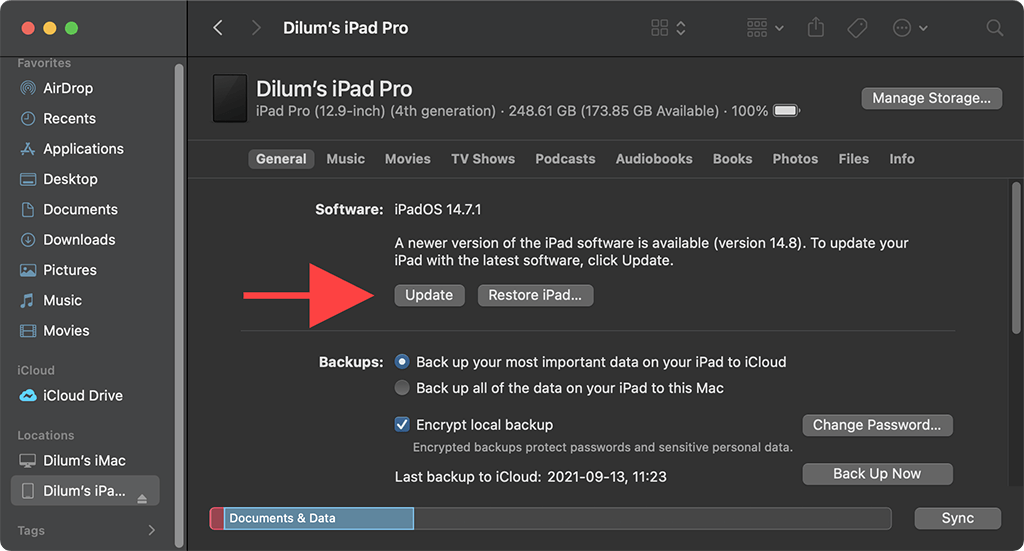
5. Sélectionnez Mettre à jour pour appliquer les mises à jour en attente.
8. Changer le mode de sécurité sur le routeur
.Le mode de sécurité sur votre routeur peut également avoir un impact sur la capacité de l'iPad à se connecter à un réseau.
Si vous avez accès à un navigateur de bureau, essayez de passer à un niveau de cryptage différent (par exemple de WPA2 à WPA ou vice-versa) via 6.et vérifiez si cela aide.
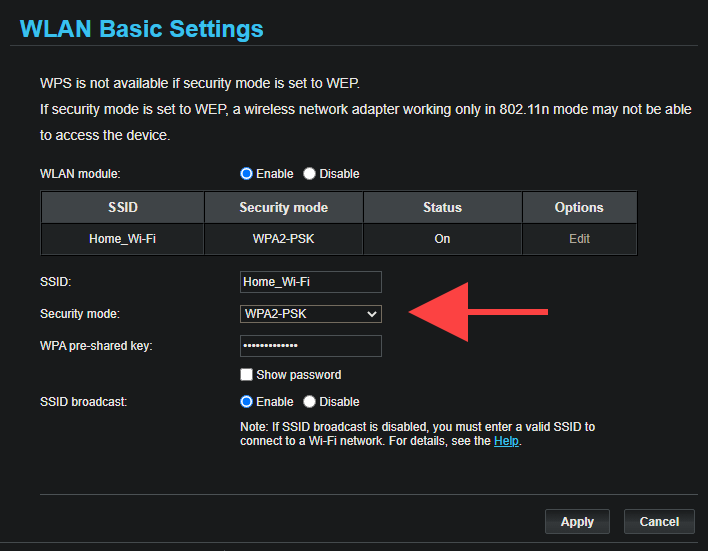
9. Réinitialiser les paramètres réseau
Nous vous recommandons de réinitialiser les paramètres réseau de l'iPad si vous continuez à rencontrer des problèmes de connectivité avec un ou plusieurs points d'accès Wi-Fi. Cela résout généralement de graves problèmes sous-jacents de connectivité réseau, mais la procédure de réinitialisation efface également tous les points d'accès Wi-Fi enregistrés.
1. Ouvrez l'application Paramètres et accédez à Général >Réinitialiser .
2. Appuyez sur Réinitialiser les paramètres réseau .
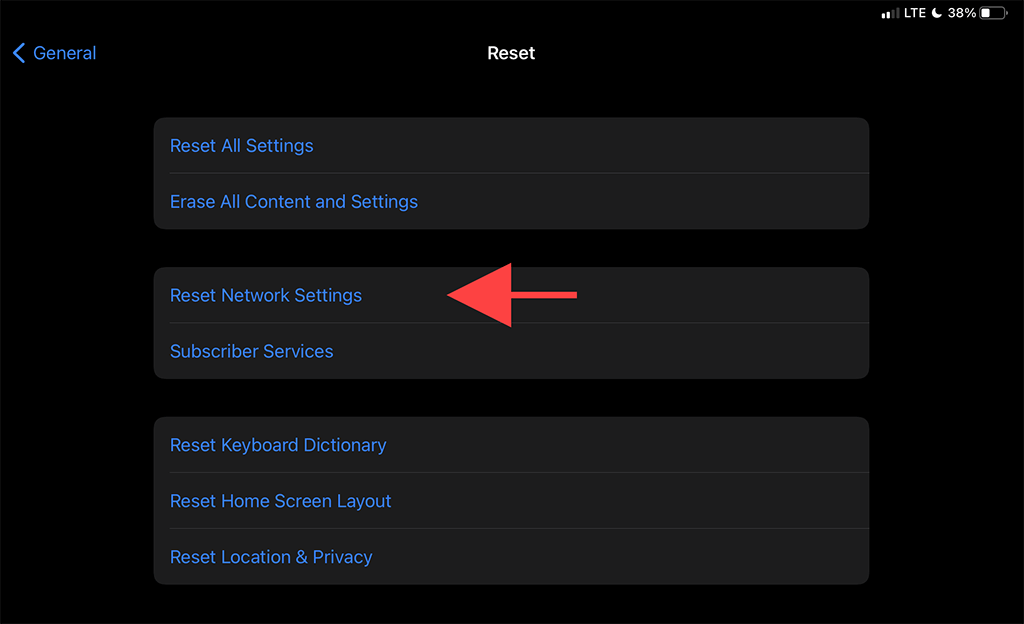
3. Saisissez le code d'accès de l'appareil et appuyez sur Réinitialiser pour confirmer.
Une fois que votre iPad a rétabli les paramètres réseau par défaut, essayez de vous reconnecter au Wi-Fi en accédant à Paramètres >Wi-Fi .
10. Réinitialiser le routeur
Si la réinitialisation des paramètres réseau de l'iPad n'a pas aidé, vous devez plutôt réinitialiser votre routeur à ses paramètres par défaut. Il y a deux façons de procéder.
La première méthode consiste à appuyer sur le bouton physique Réinitialiser de votre routeur. La deuxième méthode consiste à restaurer les paramètres par défaut via le panneau de configuration du routeur. Consultez nos guide de réinitialisation du routeur pour les détails.

11. Réinitialisation de tous les paramètres
La solution finale consiste à réinitialiser tous les paramètres de votre iPad. Non seulement cela restaure les configurations réseau complexes à leurs valeurs par défaut, mais la procédure annule également les modifications nuisibles de la myriade d'autres paramètres d'iPadOS.
1. Ouvrez l'application Paramètres de l'iPhone et appuyez sur Général >Réinitialiser .
2. Appuyez sur Réinitialiser tous les paramètres .
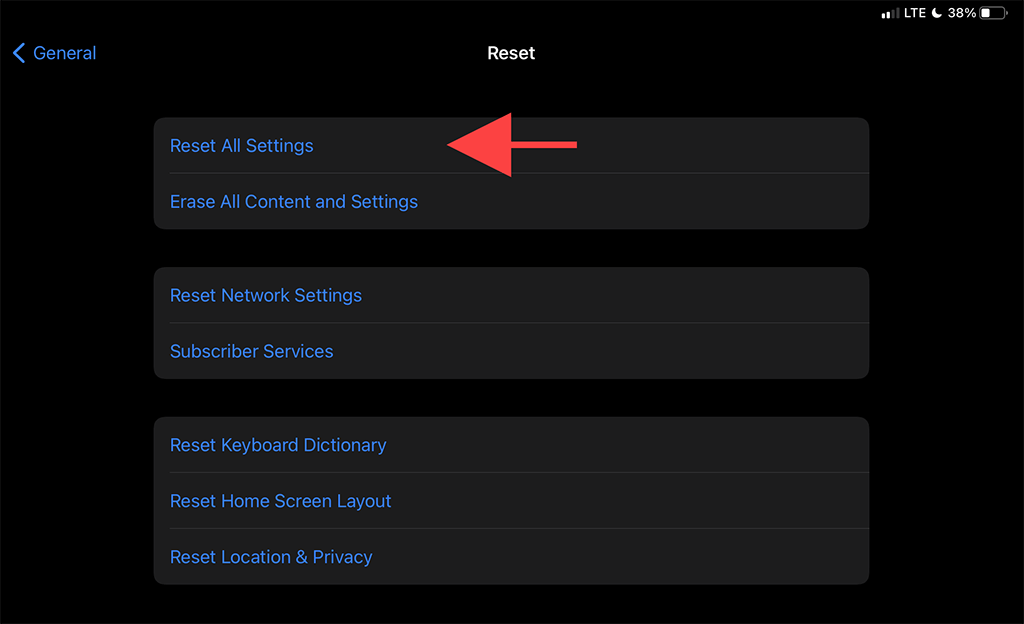
3. Saisissez le code d'accès de l'appareil et le code d'accès Temps d'écran. Ensuite, appuyez sur Réinitialiser pour confirmer.
Votre iPad redémarrera automatiquement après avoir terminé la réinitialisation des paramètres. Une fois cette opération terminée, accédez à Paramètres >Wi-Fi et vérifiez si vous pouvez à nouveau connecter l'appareil à un réseau Wi-Fi..
Apportez-le à Apple
Si aucun des correctifs ci-dessus ne vous a aidé et que vous ne parvenez toujours pas à connecter votre iPad à un réseau Wi-Fi, vous êtes probablement confronté à un module Wi-Fi défectueux sur votre iPad. Vous pouvez essayer réinitialiser votre iPad en usine ou réinstaller le firmware en mode DFU, mais cela peut rendre votre appareil inutilisable s'il ne parvient toujours pas à se connecter au Wi-Fi.
Votre meilleure option est ensuite de l'apporter au Apple Store ou au Fournisseur de services agréé Apple le plus proche pour une réparation ou un remplacement.